
So drucken Sie Kontakte vom iPhone auf 6 Arten [iPhone 16 wird unterstützt]

„ Ich möchte eine vollständige Kopie meiner iPhone-Kontaktliste ausdrucken können. Ich verwende iCloud nicht. Ich synchronisiere mein iPhone mit iTunes auf einem Windows 10-Computer. Obwohl ich das Kontrollkästchen aktiviert habe, um meine iPhone-Kontakte mit Windows Kontakten zu synchronisieren, kann ich in Windows keine druckbare Datei finden. “
– Ein Benutzer aus der Apple Community
Können Sie Kontakte vom iPhone ausdrucken? Da Kontakte zu den verschlüsselten Daten auf Ihrem iPhone gehören, lassen sie sich nur schwer direkt lesen und zum Drucken auf einen Computer exportieren. Wie druckt man also Kontakte vom iPhone aus, wenn es nötig ist? Dazu benötigen Sie eine andere Software. Lesen Sie die vollständige Anleitung und lernen Sie sechs effektive Methoden kennen, mit denen Sie dies mühelos erledigen können.
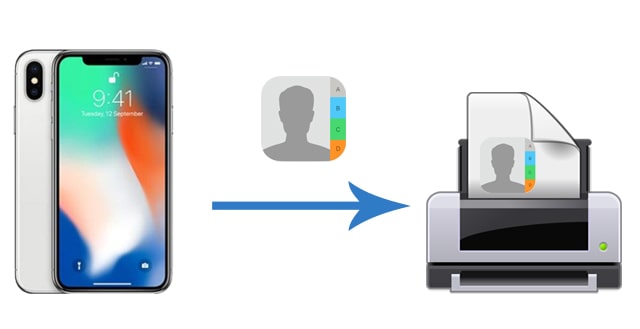
Die einfachste Methode zum Drucken von Kontakten vom iPhone ist die Verwendung des iOS Managers Coolmuster iOS Assistant . Diese Software kann die ausgewählten iPhone-Kontakte im CSV-, VCF- oder XML-Format auf einen Computer exportieren und anschließend als vollständiges Kontaktformular mit Name, Adresse, Telefonnummer, Nationalität, Beruf und weiteren detaillierten Informationen ausdrucken.
Außerdem können Sie Kontakte vom Computer auf Ihr iPhone importieren und andere iPhone-Daten auf dem Computer verwalten.
Was können Sie mit Coolmuster iOS Assistant tun?
Wie drucke ich Kontakte vom iPhone ohne iCloud oder iTunes mithilfe des iOS Assistenten?
01 Nachdem Sie die Software installiert und geöffnet haben, verbinden Sie Ihr iPhone über ein USB-Kabel mit dem Computer. Die Software erkennt Ihr Gerät automatisch. Wenn auf Ihrem iPhone das Popup-Fenster „Diesem Computer vertrauen“ erscheint, klicken Sie auf „Vertrauen“ und anschließend auf „Fortfahren“, um fortzufahren.

02 Sobald die Verbindung hergestellt ist, klicken Sie in der linken Seitenleiste der Benutzeroberfläche auf „Kontakte“, markieren Sie die gewünschten Kontakte zum Drucken und tippen Sie oben auf die Schaltfläche „Exportieren“, um Kontakte vom iPhone auf den Computer zu exportieren.

03 Jetzt können Sie die exportierten Kontakte ausdrucken:
Videoanleitung:
Erfahren Sie, wie Sie Textnachrichten vom iPhone mit vier vorgestellten Methoden einfach ausdrucken. Erstellen Sie Ausdrucke Ihrer SMS für private Zwecke.
Wie druckt man Textnachrichten vom iPhone? 4 bewährte MethodenWenn Sie die automatische Kontaktsynchronisierung auf Ihrem iPhone mit iCloud aktiviert haben, können Sie über jeden Telefon- oder Computerbrowser auf die Kontakte auf iCloud.com zugreifen. Dann können Sie iPhone-Kontakte ganz einfach online ausdrucken.
Wie drucke ich Kontakte vom iPhone über iCloud?
1. Aktivieren Sie die iCloud-Kontaktsynchronisierung: Öffnen Sie die „Einstellungen“ des iPhones > tippen Sie auf Ihren Namen > wählen Sie „iCloud“ > aktivieren Sie „Kontakte“.

2. Besuchen Sie iCloud.com auf dem Computer, der zuvor mit dem Drucker verbunden war, über einen Webbrowser. Melden Sie sich anschließend mit derselben Apple-ID an, die Sie auf Ihrem iPhone verwenden, und wählen Sie „Kontakte“ aus den Optionen.
3. Markieren Sie in der nächsten Benutzeroberfläche die gewünschten Kontakte oder die Option „Alle auswählen“ und klicken Sie auf das Zahnradsymbol in der unteren linken Ecke > tippen Sie auf „Drucken“ > passen Sie die Druckeinstellungen im Popup-Fenster an und drucken Sie die Kontakte.
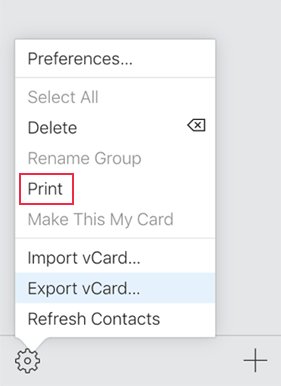
Tipps: Alternativ können Sie in Schritt 3 auch „vCard exportieren“ im Zahnradmenü auswählen, um die Kontakte auf den Computer zu übertragen und später manuell auszudrucken. Vielleicht möchten Sie auch wissen , wie Sie Kontakte in iCloud verwalten .
Google bietet Ihnen die Möglichkeit, Ihre iPhone-Kontakte in Ihrem Gmail-Konto zu sichern. Wie bei iCloud können Sie die Kontaktliste eines iPhones auch über Google Kontakte auf einem Computer ausdrucken.
Die Schritte zum Drucken von iPhone-Kontakten mit Google Kontakte sind wie folgt.
1. Navigieren Sie auf Ihrem iPhone zu „Einstellungen“ > tippen Sie auf „Passwort & Konto“ > „Konto hinzufügen“ > „Google“.
2. Geben Sie Ihr Gmail-Konto und Ihr Passwort ein, um sich anzumelden, und aktivieren Sie im folgenden Bildschirm „Kontakte“.
3. Rufen Sie auf Ihrem Computer contacts.google.com auf. Melden Sie sich mit demselben Gmail-Konto an, markieren Sie die gewünschten Kontakte und klicken Sie oben auf die drei Punkte. Wählen Sie anschließend „Drucken“ und drucken Sie die iPhone-Kontakte, nachdem Sie die Druckeinstellungen angepasst haben.
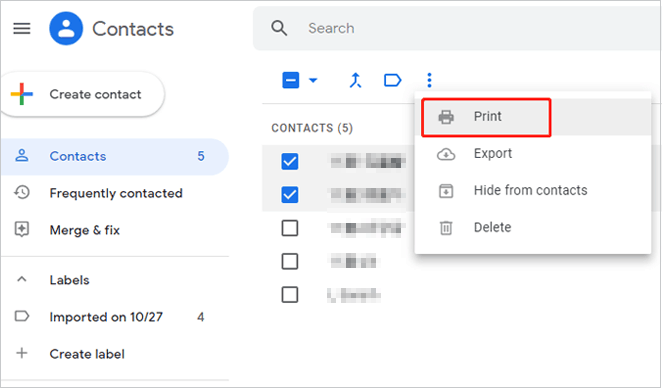
Wahrscheinlich sichern und verwalten Sie Ihre iOS Daten regelmäßig mitiTunes . Es hilft Ihnen auch, iPhone-Kontakte auf dem Computer auszudrucken, obwohl der Vorgang etwas komplizierter ist. Wenn Sie daran interessiert sind, können Sie die folgenden Anweisungen dennoch ausprobieren.
1. Installieren und öffnen Sie die neueste Version von iTunes auf Ihrem Windows PC.
2. Verbinden Sie Ihr iPhone mit dem Computer. Wenn Sie das iPhone-Symbol oben links im iTunes-Fenster sehen, klicken Sie darauf und wählen Sie im linken Fenster den Reiter „Info“.
3. Aktivieren Sie „Kontakte synchronisieren mit“, wählen Sie daneben „ Windows Kontakte“ und klicken Sie unten auf die Schaltfläche „Synchronisieren“.

4. Konvertieren Sie die gespeicherten Kontakte in das lesbare CSV-Format. Klicken Sie dazu unten links auf „Start“, tippen Sie auf Ihren Benutzernamen, suchen Sie den Ordner „Kontakte“ und doppelklicken Sie darauf, klicken Sie auf „Exportieren“, wählen Sie „CSV (Comma Separated Values)“, klicken Sie auf „Exportieren“ und benennen Sie die CSV-Datei.
5. Tippen Sie auf „Durchsuchen“, um einen Speicherpfad für die CSV-Datei festzulegen > wählen Sie „Weiter“ > entscheiden Sie sich für ein zu speicherndes iPhone-Kontaktfeld > klicken Sie auf „Fertig“, um die CSV-Datei auf Ihren PC zu exportieren.
6. Öffnen Sie die CSV-Datei auf Ihrem Computer als Tabellenkalkulation und drucken Sie sie anschließend aus.
Wenn Sie nur einige Kontakte ausdrucken möchten, können Sie zunächst Screenshots der einzelnen Kontaktdaten erstellen und diese dann direkt von Ihrem iPhone ausdrucken. Sie müssen dafür keine App installieren, benötigen dafür aber möglicherweise mehrere Blätter Papier. ( Wie behebt man, wenn der Screenshot auf dem iPhone/iPad nicht funktioniert ?)
So erstellen Sie einen Screenshot der Kontaktliste und drucken ihn aus:
1. Gehen Sie zur Kontakte-App auf Ihrem iPhone und klicken Sie auf den gewünschten Kontakt.
2. Machen Sie einen Screenshot des Kontakts und wiederholen Sie den Vorgang, um Screenshots von weiteren Kontakten zu machen.
3. Öffnen Sie auf Ihrem iPhone die Fotos-App, wählen Sie den Screenshot aus und tippen Sie auf „Teilen“ > „Drucken“. Stellen Sie sicher, dass Ihr iPhone an einen Drucker angeschlossen ist. Anschließend werden die iPhone-Kontakte gedruckt.
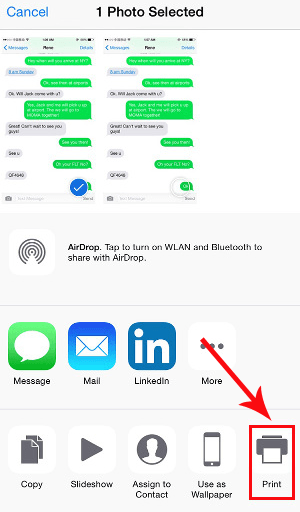
Diese Methode ist nur für Mac -Nutzer geeignet. Wenn Sie Screenshots Ihrer Kontakte haben und diese ausdrucken möchten, können Sie sie mit der Vorschau-App auf Ihrem Mac zu einem Bild zusammenfügen und anschließend als PDF speichern. So geht's:
1. Machen Sie zunächst Screenshots von allen Kontakten, die Sie einbeziehen möchten. Achten Sie darauf, dass die Screenshots eine ähnliche Größe haben, um ein saubereres Endergebnis zu erzielen.
2. Klicken Sie mit der rechten Maustaste auf einen der Screenshots und wählen Sie „Informationen“, um dessen Abmessungen zu überprüfen. Notieren Sie die Breite. Wiederholen Sie dies für jeden Screenshot und addieren Sie alle Breiten.
3. Öffnen Sie einen der Screenshots in der Vorschau.
4. Drücken Sie Befehl + A, um das gesamte Bild auszuwählen, und drücken Sie dann Befehl + X, um es auszuschneiden.
5. Gehen Sie in der Menüleiste zu „Extras“ und wählen Sie „Größe anpassen“. Deaktivieren Sie das Kontrollkästchen „Proportional skalieren“, um die Bildgröße manuell anzupassen.
6. Stellen Sie die Breite auf die Summe aller Screenshot-Breiten ein. Behalten Sie die Höhe des Original-Screenshots bei. Klicken Sie auf „OK“.
7. Drücken Sie Befehl + V, um das Bild wieder in die skalierte Leinwand einzufügen.
8. Öffnen Sie nun einen weiteren Screenshot in der Vorschau, wählen Sie ihn aus und schneiden Sie ihn auf die gleiche Weise aus. Gehen Sie dann zurück zum ersten Bild und fügen Sie es ein. Wiederholen Sie dies für alle verbleibenden Screenshots und fügen Sie sie nebeneinander ein.
9. Wenn Sie alle Screenshots zu einem Bild zusammengefügt haben, klicken Sie im Menü auf „Datei“ und anschließend auf „Als PDF exportieren“. Anschließend können Sie das Bild ausdrucken oder als PDF exportieren.

Wenn Sie sich fragen, wie Sie Kontakte vom iPhone drucken können, können Sie die oben genannten sechs bewährten Methoden nutzen. Um Ihre iPhone-Kontakte mit wenigen Schritten direkt auszudrucken, können Sie Coolmuster iOS Assistant ausprobieren. Damit können Sie die gewünschten Kontakte sicher und einfach auf Ihren Computer exportieren und drucken. Andere Methoden können hingegen zu kompliziert sein, und die gedruckten Kontakte enthalten nicht alle Informationen. Daher ist die Entscheidung einfach.
Sollten Sie beim Exportieren oder Drucken auf besondere Schwierigkeiten stoßen, hinterlassen Sie bitte unten einen Kommentar und beschreiben Sie das Problem. Wir werden Ihnen schnellstmöglich helfen.
Weitere Artikel:
So beheben Sie fehlende Namen bei iPhone-Kontakten ganz einfach [12 Optionen]
So übertragen Sie Kontakte ohne Computer vom iPhone auf Android
4 zuverlässige Möglichkeiten zum AirDrop von Kontakten von iPhone zu iPhone
Importieren Sie CSV-Kontakte mühelos mit 5 einfachen Methoden auf das iPhone





